Spis treści
Den här sidan syftar till att ge dig en tydlig ledtråd om vad som är filsystemformatet och vilket filsystem som är bäst för olika användningsområden. Med ett praktiskt filsystemkonverteringsverktyg kan du också sömlöst ändra filsystemformatet till NTFS, FAT32, exFAT eller EXT2/3/4. Så håll dig lugn om datorn varnar för att ett filsystemfel hittades på din enhet, och du kan följa lösningarna här för att bli av med typiska filsystemfel som en expert.
Är du redo? Låt oss börja här.
I den här artikeln får du lära dig:
- Vad är filsystem
- Filsystemformat: NTFS, FAT32, exFAT eller EXT2/3/4, vilket ska jag använda
- Hur man ändrar filsystemformat mellan NTFS, FAT32, exFAT och EXT2/3/4
- Felsökning av filsystem - fullständiga lösningar
Vad är filsystem
Definition av filsystem:
Enligt Wikipedia skulle man kunna definiera att filsystemet är en struktur som operativsystemet tillämpar för att hantera data i grupper via logiska regler.
Varför är filsystemet viktigt
Filsystemet hjälper operativsystemet att hantera data och filer på ett logiskt sätt. Med den kan användare enkelt komma åt, säkra, läsa, skriva och ändra data på sina lagringsenheter.
Istället, utan filsystemet, kommer data på en enhet att lagras oordnat, vilket tar enorma lagringsenheter och gör det svårt för användare att komma åt och hitta önskade filer. Filsystemet gör också att förlorade filer är lätta att hämta.
Vad är förhållandet mellan filsystem och operativsystem
Om du vill förstå förhållandet mellan filsystemet och operativsystemet är det viktigt att lära dig:
Hur filsystemet fungerar
Ett filsystem indexerar all datainformation på en lagringsenhet, inklusive storleken på filen, attribut, plats och hierarki i katalogen. Filsystemet anger också sökvägen till en fil via strukturen av kataloger med ett format.
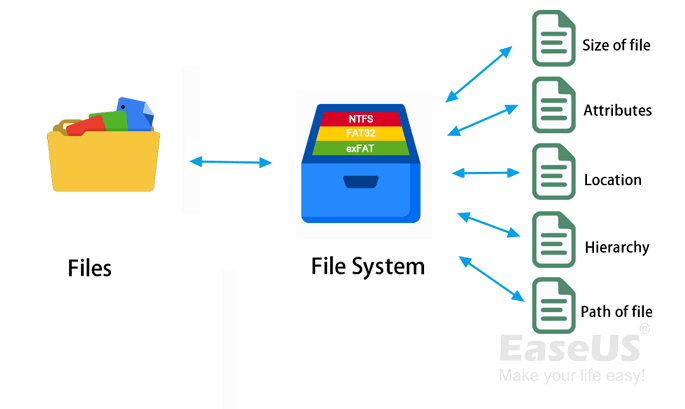
Struktur av filsystemmetadata
All datainformation för filer på en lagringsenhet lagras i filsystemets metadata:
- Skapat datum
- Datum ändrat
- Sista datum för tillträde
- Sista säkerhetskopian
- Användar-ID för filskaparen
- Åtkomstbehörigheter
- Fil-storlek
Hur operativsystemet kommer åt filsystemet
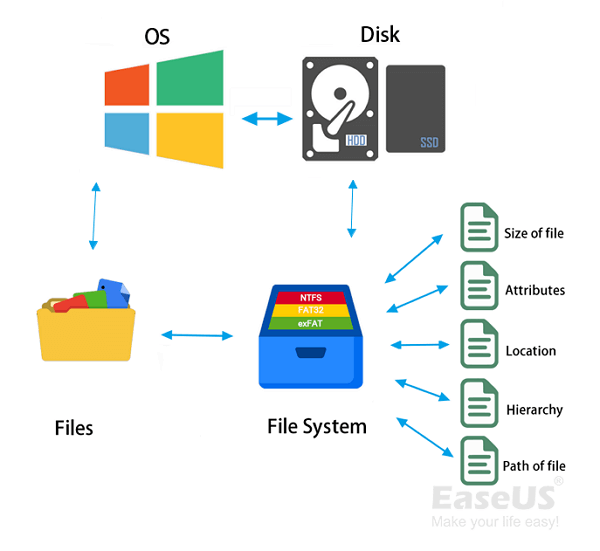
Så här använder operativsystemet filsystemet för att bearbeta och komma åt filer på en lagringsenhet:
- Du skapar en partition på en hårddisk eller extern enhet.
- Du lägger till ett filsystemformat till enheten.
- Du lagrar en fil i en mapp, en katalog eller en underkatalog på enheten.
- Filsystemet registrerar platsinformationen för dessa filer.
- OS använder filsystemet för att lagra och hitta dessa filer på dina lagringsenheter.
Kontrollera bilden här så får du förhållandet mellan filsystemet och OS:
Typer av filsystemformat
När det gäller att lära sig olika typer av filsystem finns det mer än 10 typer av filsystem. De är diskfilsystem, flash-filsystem, bandfilsystem, databasfilsystem, transaktionsfilsystem, nätverksfilsystem, filsystem med delad disk, speciella filsystem, minimala filsystem och platta filsystem.
De är alla inte som de du redan känner, eller hur? När vi nämner filsystemet NTFS, FAT32 eller HFS talar vi om filsystemformatet för diskenheter. Du kan också ta det som diskfilsystemformat.
Här är en lista över populära filsystemformat som används på Windows, Mac och Linux operativsystem:
- Windows filsystem - FAT, NTFS, exFAT
- macOS - HFS, APFS, HFS+
- Linux - EXT2/3/4, XFS, JFS, Btrfs
Filsystemformat: NTFS, FAT32, exFAT eller EXT2/3/4, vilket ska jag använda
Så vilket är det bästa filsystemformatet på Windows? NTFS, FAT32, exFAT eller EXT? Vilken ska jag använda? Vi kommer att diskutera dessa tre frågor grundligt här i den här delen. Så följ och lär dig när du ska använda rätt filsystemformat på din enhet nu.
Vad är NTFS, FAT32, exFAT och EXT2/3/4 filsystem
Låt oss först få en grundläggande idé om NTFS, FAT32, exFAT och EXT2/3/4.
1. NTFS-filsystem
NTFS-filsystemet betraktas som standardfilsystemformatet i Windows-operativsystem, och det överträffade FAT-filsystemet på vissa sätt. Kolla listan nedan och läs mer om den:
- Ursprunglig utgivning: 1993
- Utvecklare: Tom Miller, Gary Kimura, Brain Andrew och David Goebel.
- Senaste version: V3.1, (kallas vanligen NTFS 5.1)
NTFS-filsystemstruktur:
NTFS-filsystemet har 5 komponenter: O Boot Record, MFT1, MFT Metadata, MFT2 och Data Area.

Lär dig mer om NTFS:
Följ den här länken: Vad är NTFS-filsystem, behöver jag det och läs mer om NTFS-filsystemformatet.
2. FAT eller FAT32
FAT, även känt som File Allocation Table, är ett filsystem utvecklat för persondatorer. Ursprungligen utvecklad 1977 för användning på disketter, den anpassades för användning på hårddiskar och andra enheter. Det stöds ofta av kompatibilitetsskäl av nuvarande operativsystem för persondatorer och många mobila enheter och inbyggda system, vilket möjliggör utbyte av data mellan olika system. - av Wikipedia
Enligt Wikipedia designades FAT32, en efterföljare till FAT16, av Microsoft som en ny filsystemsversion. FAT32 stöder ett ökat antal möjliga kluster och återanvänder de flesta befintliga koder. Det här filsystemet övervinner volymgränsen för FAT16 och tillåter DOS-kod i realläge att hantera formatet.
- Ursprunglig utgivning: 1977
- Utvecklare: Microsoft, NCR, IBM, Caldera med flera.
- Senaste version: FAT32
FAT-filsystemstruktur:
FAT-filsystemet består av fyra huvudkomponenter: reserverade sektorer, FAT-region, rotkatalogregion och dataregion.
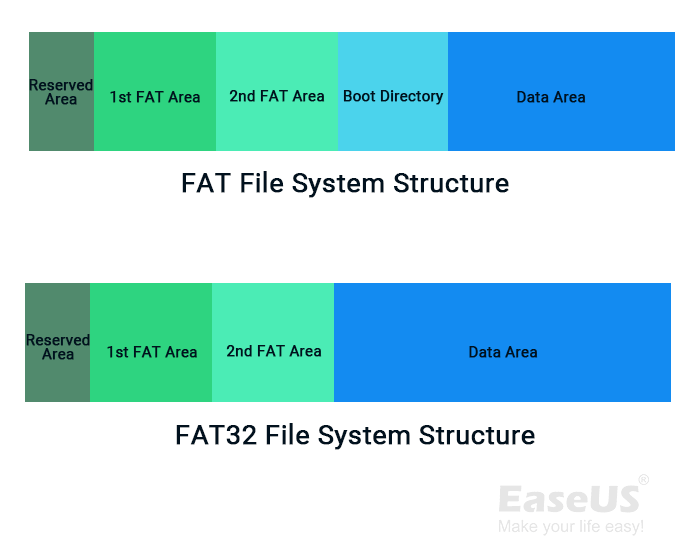
3. exFAT filsystem
Enligt Wikipedia är det tydligt att exFAT-filsystemet är ett nytt format som främst är designat för flyttbara lagringsenheter, som USB-minnen, SD-kort, etc.
- Ursprunglig utgivning: 2006
- Utvecklare: Microsoft
- Senaste versionen: exFAT
exFAT filsystemstruktur:
ExFAT-filsystemet består av fyra huvudsektioner: Main Boot Region, Backup Boot Region, FAT Region och Data Region.
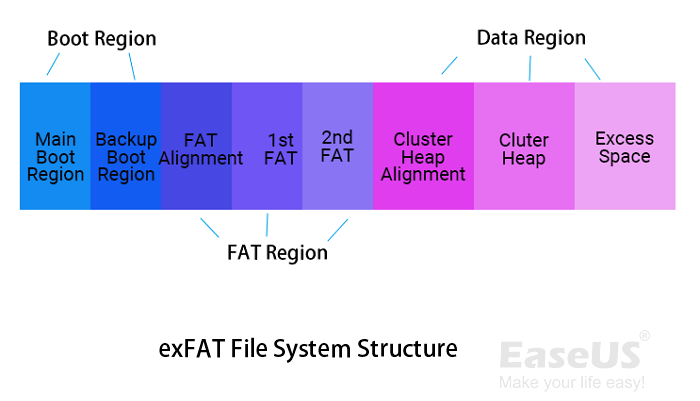
Lär dig mer om exFAT:
Vad är exFAT-filsystemet designat för? Klicka här för att lära dig mer om vad är exFat Format: Allt du behöver veta .
4. EXT-filsystem - EXT2/3/4
Enligt Wikipedia är det tydligt att EXT-filsystemet är ett Linux-format som ersätter MINIX-filsystemet.
- Ursprunglig utgivning: 1992
- Utvecklare: Remy Card
- Senaste version: EXT4
EXT filsystemstruktur:
EXT-filsystemet kan delas in i ett block och två grupper, inklusive Boot Block, Block Group 0 (som innehåller Super Block, Group Descriptors, Data Block Bitmap, Inode Bitmap, Inode Table och Data Blocks) och Block Group n.
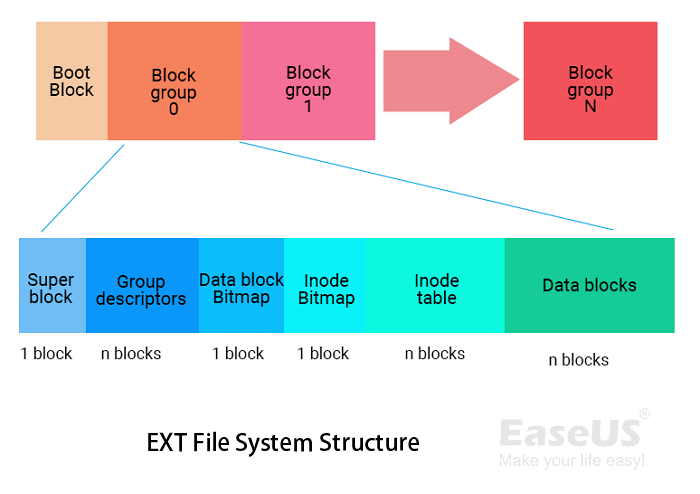
NTFS VS FAT32 VS exFAT VS EXT2/3/4, vad är skillnaden
Så vad är skillnaden mellan filsystemen NTFS, FAT32, exFAT och EXT/2/3/4? Den största skillnaden är att dessa filsystemsformat är designade för olika omständigheter och syften.
Jämförelse: NTFS VS FAT32, FAT32 VS exFAT, exFAT VS EXT2/3/4
Här jämförde vi NTFS, FAT32, exFAT och EXT2/3/4 och listade alla skillnader här i den här tabellen. Kolla skillnaderna här nu:
| Skillnader | Max filstorlek | Max volymstorlek | Operativsystem |
|---|---|---|---|
| NTFS |
|
|
|
| FAT32 |
|
|
|
| exFAT |
|
|
|
| EXT2/3/4 |
|
|
|
Enligt denna tabell är det tydligt att olika operativsystem stöder varje filsystem. Dessutom är den maximala filstorleken och den maximala volymstorleken olika.
Om du undrar över fler skillnader mellan dessa filsystem, klicka på länkarna här för att få mer information: NTFS vs. exFAT vs. FAT32 , NTFS eller FAT32, Bästa filsystemet för USB
Vilket filsystem ska jag använda, NTFS, FAT32, exFAT eller EXT?
Så när använder jag NTFS, exFAT eller FAT32? Vi jämförde dessa filsystemsformat tillsammans och kom ut med de listade förslagen för dig.
Här är när du ska använda rätt filsystem:
På Windows -
- NTFS - Ställ in för operativsystemet eller dataenheten, enorm fillagring eller överföring (större än 4 GB), eller använd den på en speldisk.
- Fat32 - Set för extern spelenhet, Android-minneskort, USB- eller SD-kort med liten kapacitet (32 GB eller mindre).
- exFAT - Superstor fillagring (8K-videor) för en stor extern hårddisk (64GB eller större)
På macOS -
- APFS - macOS 10.13-10.15, extern SSD
- HFS+ - Mac OS X (pre-2-16), Time Machine backup, Mekanisk hårddisk
- Utöka filallokeringstabell (exFAT) - Använd både på Mac och Windows, extern hårddisk
- MS-DOS (FAT32) - USB-minne, spara enskilda filer mindre än 4 GB på USB.
På Linux-
- EXT4 anses vara det bästa Linux-filsystemet för närvarande.
Handledning: Hur man ändrar filsystemformat mellan NTFS, FAT32, exFAT och EXT2/3/4
När du redan har vetat vilket filsystem som kan tillfredsställa ditt behov mest, hur kommer du att ändra filsystemets format? Och på vilket sätt kan du effektivt ändra filsystemformatet på din enhet eller externa lagringsenheter? Detta är vad vi ska diskutera här.
2 sätt att ändra filsystemformat på disk:
- #1. Format för att ändra filsystemformat till NTFS, FAT32, exFAT eller EXT2/3/4
- #2. Konvertera filsystem till NTFS/FAT32 med tredjepartskonverteringsverktyg
Så när ska man formatera eller konvertera filsystemet? Både formatering och konverteringsmetoder kan hjälpa normala användare att byta filsystemformat på en lagringsenhet eller en intern disk på din dator.
Men när ska man använda formateringsmetoden och när ska man använda konverteringsverktyget? Kolla tipsen här:
#1. Formatera enhet för att ändra filsystem mellan NTFS, FAT32, exFAT och EXT2/3/4
- Fördel: Ändra filsystemformatet direkt genom att formatera en enhet.
- Nackdel: Formatering tar bort all befintlig data på en lagringsenhet.
- Gäller: ny hårddisk, eller använda datadiskar/USB, eller SD-kort som du inte har viktiga filer på.
- Verktyg: Utforskaren i Windows, Diskhantering.
Obs: Om du formaterar en enhet till ett nytt filsystemsformat tas alla befintliga data bort, så se till att du säkerhetskopierar allt väsentligt på din disk till en annan säker plats först.

Steg-för-steg-guide
Behöver du en detaljerad guide? Klicka här för att lära dig mer om hur du ändrar filsystemet till NTFS, FAT32 eller EXT2/3 på dina enheter, USB-enheter och SD-kort.
#2. Konvertera filsystem till NTFS/FAT32 med ett tredjepartsfilsystemkonverteringsverktyg
- Fördel: Lätt att använda, ingen dataförlust, ingen formatering.
- Nackdel: Stöder endast konvertering av NTFS till FAT32 och FAT32 till NTFS .
- Gäller: växla filsystemet på en viktig dataenhet utan att förlora några data.
- Verktyg: Tredjeparts filsystemkonverteringsverktyg eller FAT32-konverteringsverktyg.
För ett sömlöst enkelt sätt att konvertera filsystemformat, kan EaseUS Partition Master med dess Konverteringsfunktion hjälpa till. Det gör att du direkt kan byta filsystemformat mellan NTFS och FAT32 utan att förlora några data. Denna programvara stöder till och med att du ändrar filsystemet till ett Linux-format - EXT2/3/4.

Steg-för-steg-guide
Undrar du fortfarande hur man byter filsystem på din disk? Klicka här för att lära dig hur du konverterar NTFS till FAT32 eller exFAT till NTFS på egen hand i Windows.
Allt du behöver är att följa dessa operativa processer för att slutföra ändringen av filsystemformatet på din disk. Sedan får du ett önskat filsystemformat på dina lagringsenheter för att starta en ny uppgift då.
Felsökning av filsystem - fullständiga lösningar
Det är enkelt att ändra filsystemsformat på en lagringsenhet eller Windows-datorer med metoderna ovan. Men vad händer om din dators hårddisk eller externa lagringsenheter innehåller okända filsystemfel och är ogiltiga för att utföra vissa specifika operationer? Vad kan du göra?
Här är vad du kan lära dig och komma hit. Lär dig först filsystemets felsymptom och få en effektiv lösning för att åtgärda det omedelbart.
Symtom på filsystemfel
Det spelar ingen roll att du inte har någon aning om vad som orsakade fel på din enhet. Du kan kontrollera följande symptom, och med ett eller till och med två fel på din hårddisk behöver du en lösning för att fixa filsystemfelet för att få enheten att fungera igen:
- NTFS-filsystemfel - BSOD, startslinga, etc.
- RAW-filsystemfel
- Stoppa kod filsystem
- Filen är för stor för målfilsystemet
- Volymen innehåller inte ett känt filsystem
- Enheten eller disken blir oåtkomlig
- Enheten visas inte i Filutforskaren, utan i Diskhanteringen
Vad orsakade filsystemfel?
Många faktorer kan orsaka filsystemfelet på din enhet, till exempel:
- Virus, malware, spionprograminfektion
- Plötsligt strömavbrott eller instabil strömförsörjning
- Avbrott i filöverföringen
- Dåliga sektorer
- Koppla bort enheten på ett felaktigt sätt, mer.
Felsökning av filsystemfel - fullständiga lösningar
Så hur fixar jag dessa filsystemfel på mina enheter? Följ korrigeringarna här:
#1. Återställ data först om din enhet fortfarande är detekterbar
Om du förlorar några viktiga filer på den problematiska enheten, rekommenderas det starkt att du tar en pålitlig tredjepartsprogramvara för dataåterställning för att skanna och återställa all befintlig data först.
EaseUS Data Recovery Wizard är ett av verktygen som du kan lita på.
#2. Kör filsystemkontroll - Kontrollera och åtgärda filsystemfel omedelbart
Windows operativsystem har ett inbyggt kontrolldiskverktyg som heter ScanDisk, och du kan helt enkelt köra det för att skanna din disk och åtgärda befintliga filsystemfel på din enhet:
- Tryck på Windows + E för att öppna Filutforskaren.
- Högerklicka på den problematiska enheten och välj "Egenskaper".
- Gå till fliken Verktyg och klicka på "Kontrollera" under avsnittet Felkontroll.
- Klicka på "Skanna enhet" och låt det här verktyget skanna och åtgärda alla hittade fel.

#3. Avancerade felsökningslösningar mot komplexa filsystemfel
Observera att orsakerna till filsystemfel är komplexa, och det gör även korrigeringarna. Om din disk har några komplexa filsystemfel, kontrollera korrigeringarna nedan och se om du kan få en omedelbar lösning här:
- Filsystemet är RAW - Konvertera RAW till NTFS med eller utan formatering
- Filen är för stor för destinationsfilsystemet på USB/extern hårddisk
- Windows har upptäckt filsystemkorruption på lokal disk
- Volymen innehåller inte ett igenkänt filsystem
- Typen av filsystem är RAW ; CHKDSK är inte tillgängligt
Tips: Om de tillhandahållna lösningarna inte fungerar för ditt problem, slå dig själv genom att använda sökfunktionen på EaseUS-webbplatsen eller kontakta vårt supportteam genom att maila techsupport@easeus.com för hjälp.
Slutsats
På den här sidan ger vi dig en grundlig uppfattning om vad som är filsystemformat och de mest populära filsystemformaten på Windows, Mac och Linux.
Sammanfattningsvis spelar det ingen roll om du inte vet vilket filsystem som är bäst. Du kan direkt referera till listan här och ställa in rätt filsystem för din enhet:
- FAT32 - 32 GB eller mindre USB/SD-kort, används på Windows och Mac, Android-telefoner.
- NTFS - Windows diskpartitioner, överför 4GB+ stora filer, speldisk.
- exFAT - 64 GB eller större extern hårddisk eller USB-enheter, används på Windows och Mac.
- EXT4 - Skapa en Linux-partition för en specifik miljö.
- APFS - Senaste macOS operativsystem disk.
Det finns flera sätt att ändra filsystem till NTFS, FAT32, exFAT eller EXT, inklusive File Explorer, Disk Management och till och med CMD. Men för det enklaste verktyget för konvertering av diskformat är de inte överst på listan.
Ett diskkonverteringsverktyg från tredje part - EaseUS Partition Master finns alltid vid din sida. Det är enkelt, användarvänligt och säkert för vissa filsystemformatkonverteringsuppgifter.
Powiązane artykuły
-
Så här åtgärdar du C Drive Access Denied Windows 10-fel
/2025/03/18
-
2022 bästa FAT32-formatverktyg/formaterare gratis nedladdning för Windows 10/8.1/8/7/XP/Vista
![author icon]() Joël/2024/12/22
Joël/2024/12/22
-
Lösenordsåterställningsskiva Windows 7: Hur man skapar och använder
![author icon]() Joël/2024/12/22
Joël/2024/12/22
-
Kan inte formatera SD-kort till FAT32? Här är varför och hur du åtgärdar det här problemet
![author icon]() Joël/2024/10/25
Joël/2024/10/25
